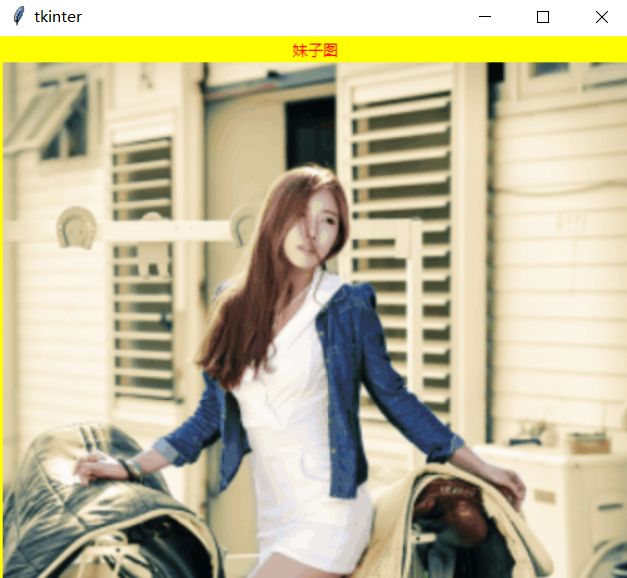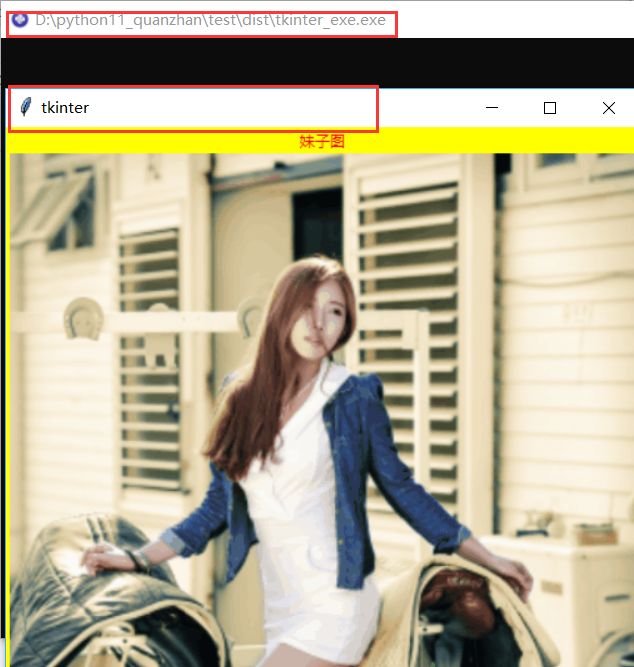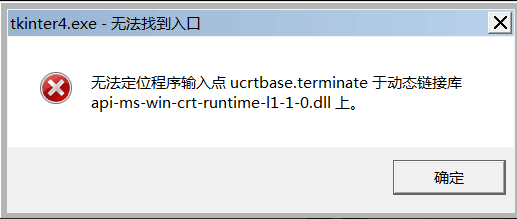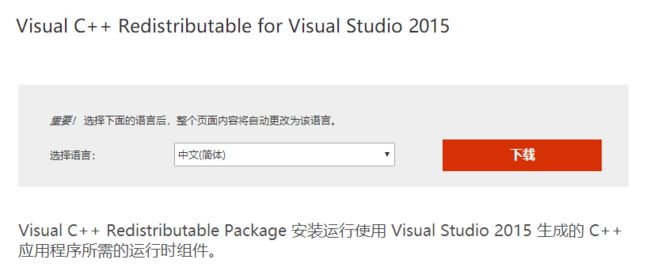tkinter打包成exe程序
需求分析:
python脚本如果在没有安装python的机器上不能运行,所以将脚本打包成exe文件,降低脚本对环境的依赖性,同时运行更加迅速
准备:
pyinstaller 官网:http://www.pyinstaller.org/ 首先还是去看支持的python版本(这里我使用的是py3.5)
安装方法:
pip3 install pywin32
pip3 install pyinstaller
确保安装成功
可执行pyinstaller -v 查看版本
编写一个tkinter程序,代码如下:
#!/usr/bin/env python
# coding: utf-8
import tkinter as tk
root = tk.Tk()
root.title('tkinter')
# 使用PhotoImage类处理图片,只能是gif格式
# 需要传入一个图片路径
bm1 = tk.PhotoImage(file='444.gif')
# 图像居下,文字居上
tk.Label(root, fg='red', bg='yellow', text='妹子图', compound='bottom', image=bm1).pack()
root.mainloop()
效果:
将上面的python程序打包成exe可执行程序.
注意:
上面的代码中有gif图片设置为背景
下载一个.ico文件(也可不要,看需求)
进入python程序目录
执行打包命令:
-i 指定exe可执行程序图标,如果没有ico文件,可以不指定,直接 pyinstaller -F xxxxx.py
pyinstaller -i favicon.ico -F tkinter_exe.py
打包成功后会在当前目录生成一个dist目录
注意(重点):把需要的 ico 图标 和 gif 图片文件拖到dist目录里面,不然执行exe的时候会报错,找不到文件!!!
如图:
双击运行程序
大功告成!
PS:如win7系统报错:(我用的win10没有问题)
这是win7系统找不到动态库文件,需要安装Visual C++,下载地址:
https://www.microsoft.com/zh-cn/download/details.aspx?id=48145
安装对应版本32位/64位,然后在运行就没有问题了(win8,win10没有问题)